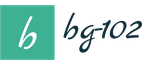Vytvorenie došlého peňažného príkazu (PKO) a odoslaného peňažného príkazu (RKO)
Pokladničné doklady v účtovníctve sa vyhotovujú spravidla v dvoch dokladoch: Došlý pokladničný príkaz (ďalej PKO) a Odoslaný pokladničný príkaz (ďalej RKO). Sú určené na príjem a výdaj hotovosti v pokladni (z pokladne) podniku.
Recenziu začnime PKO. Ako už z názvu vyplýva, tento doklad dokladuje príjem peňazí na pokladni.
Prichádzajúci hotovostný príkaz
V 1C účtovníctve 3.0 je možné s dokladom PKO vystaviť tieto typy operácií:
- Prijímanie platby od kupujúceho
- Vrátenie finančných prostriedkov od zodpovednej osoby
- Prijatie vráteného tovaru od dodávateľa
- Potvrdenie Peniaze v banke
- Návratnosť pôžičiek a pôžičiek
- Splácanie pôžičky zamestnancom
- Ostatné operácie po prijatí finančných prostriedkov
Toto rozdelenie je potrebné pre správna formácia účtovné zápisy a knihy príjmov a výdavkov.
V prvom rade zvážime Platbu od kupujúceho, Vrátenie od kupujúceho a Vysporiadanie úverov a pôžičiek, keďže majú podobnú štruktúru a majú tabuľkové časti.
Všetky tri typy PQS majú rovnakú množinu polí v hlavičke. Sú to Číslo a Dátum (ďalej pre všetky doklady), Protistrana, Účet a Suma.
- Číslo – generuje sa automaticky a je lepšie ho nemeniť.
- Dátum - Aktuálny dátum. Tu je potrebné upozorniť, že ak zmeníte dátum na menší (napríklad posledný deň) ako je aktuálny, pri tlači pokladničnej knihy program vydá upozornenie, že bolo porušené číslovanie listov v pokladničnej knihe a ponúkne ich prepočet. Je žiaduce, aby bolo konzistentné aj číslovanie dokumentov počas dňa. Ak to chcete urobiť, môžete zmeniť čas dokumentu.
- Protistrana – Fyzická resp Entita kto vloží hotovosť do pokladne. Okamžite poznamenávam, že v tomto poli je presne uvedená protistrana, pre ktorú sa budú vzájomné vyrovnania vykonávať. Peniaze totiž môže vložiť do pokladne napríklad zamestnanec Organizácie - Protistrana. Vyberá sa z adresára Jednotlivci v poli Akceptované od. V tomto prípade v tlačená forma PKO bude uvedené celé meno, od koho boli peniaze prijaté.
- Účet účtu - V samonosnej účtovej osnove je to zvyčajne 50.1, ale môžete nastaviť iné predvolené nastavenie. Započítanie závisí od typu transakcie a preberá sa z tabuľkovej časti PKO.
Venujte pozornosť registrácii sumy vložených peňazí. Bez špecifikácie zmluvy nie je možné vystaviť platbu od kupujúceho, vrátenie od kupujúceho a vyrovnanie úverov a pôžičiek. Okrem toho sa príjem prostriedkov môže uskutočniť súčasne v rámci niekoľkých zmlúv. Na to slúži tabuľka. Suma platby sa tvorí zo súm v riadkoch tabuľkovej časti. Je tam uvedený aj Zúčtovací účet a Zálohový účet (príslušné účty). Tieto účty sa konfigurujú v informačnom registri Účty vyrovnaní s protistranami.
Iné typy operácií by nemali byť ťažké. Nemajú tabuľkovú časť a celé vypĺňanie PKO závisí najmä od výberu protistrany. Môže to byť zodpovedná osoba, banka alebo zamestnanec.
Ostatné operácie pri prijatí finančných prostriedkov odrážajú všetky ostatné príjmy v pokladni podniku a generujú svoje vlastné účtovania. Manuálne sa vyberie ľubovoľný kompenzačný účet.
Hotovostný príkaz na účet
Registrácia RKO sa prakticky nelíši od registrácie PKO. V účtovníctve 1C existujú tieto typy výberov hotovosti z registračnej pokladnice:
- Vystavenie platby dodávateľovi
- Vydanie návratky kupujúcemu
- Vydávanie finančných prostriedkov zodpovednej osobe
- Vystavenie mzdy podľa výkazu alebo samostatne zamestnancovi
- Hotovosť do banky
- Vydávanie úverov a pôžičiek
- Vykonávanie zberu
- Vystavenie zloženej mzdy
- Poskytnutie pôžičky zamestnancovi
- Ostatné operácie na vydávanie finančných prostriedkov

Samostatne by som sa chcel zamerať len na vydávanie miezd. Tento typ operácie má tabuľkovú časť, v ktorej musí byť špecifikovaná jedna alebo viac výplatných pások. Celková výška RKO bude tvorená súčtami výkazov. Bez uvedenia aspoň jedného vyhlásenia nebude možné vykonať RSC.
Pri vystavení mzdy musí zamestnanec uviesť aj vyhlásenie, ale len jedno.
Pri vystavení zloženej mzdy sa výpis nevyžaduje.
Nastavenie limitu hotovostného zostatku
Ak chcete nastaviť limit hotovostného zostatku v 1C 8.3, musíte prejsť do adresára „Organizácie“ a vybrať položku „Limit“ na karte „Prejsť na“.

Kde kliknúť na tlačidlo „Pridať“, kde určiť, od ktorého dátumu je obmedzenie platné a jeho veľkosť:

Zdroj: programmer1s.ru
Práca s pokladňou a pokladničnými dokladmi je neoddeliteľnou súčasťou účtovných činností. Zahŕňa nastavenie hotovostného limitu, zaúčtovanie pokladničných príjmov cez došlý pokladničný príkaz (PKO) a zaúčtovanie výdavkov cez odoslaný pokladničný poukaz (RKO). Pozrime sa postupne na každý typ operácie.
Limit pokladne
Každá veľká organizácia, ktorá pracuje s hotovosťou, musí stanoviť hotovostný limit - to upravuje Pokyn Banky Ruskej federácie. Výnimkou sú malé firmy a podnikatelia. Stanovený peňažný limit nie je možné prekročiť, možno ho však mesačne meniť, treba to zdokumentovať, podpísať príkazom na hospodárenie. V opačnom prípade môžete dostať pokutu od daňového inšpektora.
Pokladničný limit alebo limit hotovostného zostatku na pokladni je maximálna povolená suma hotovosti, ktorú je možné ponechať na pokladni na konci pracovného dňa.
Teraz poďme zistiť, ako nastaviť peňažný limit v programe. Ak to chcete urobiť, prejdite na kartu ponuky "Referencie", časť "Podnik", referenčná kniha "Organizácia". Prejdeme do nastavení organizácie a na hornom paneli kliknite na „Viac“, vyberte položku „Limity zostatku na pokladni“:
Dostávame sa do plnenia dokumentu. Stlačte tlačidlo "Vytvoriť". V okne, ktoré sa otvorí, zadajte dátum, od ktorého bude toto nastavenie platné, a zadajte veľkosť pokladničného limitu, teda uveďte množstvo hotovosti, ktoré môže byť v pokladnici.
Kliknite na „Uložiť a zavrieť“. Limit je stanovený. Toto je pravidelné nastavenie. Ak napríklad chceme, aby o mesiac platil ďalší limit, vytvoríme nový dokument s požadovaným dátumom, označíme veľkosť limitu a vykonáme ho. Všetky dokumenty si môžete pozrieť v denníku:
Teraz prejdeme na kartu ponuky „Banka a pokladňa“ a uvidíme, ktoré časopisy obsahuje časť „Pokladňa“:
- Pokladničnými dokladmi sú príjmové a výdajové pokladničné príkazy;
- Platby platobnými kartami sa získavajú;
- Predbežné správy – umožňujú podávanie správ zodpovedným osobám;
- Správa fiškálneho registrátora - umožňuje uzavrieť smenu, urobiť X-report a Z-report;
- Získanie správy terminálu - umožňuje nakonfigurovať tento terminál.
Príjem hotovostných príkazov
Teraz sa pozrime bližšie na pokladne. Začnime pokladničnými dokladmi. Vydávajú sa cez tlačidlo „Príjem“. S pomocou PCO to zvládnete veľké množstvo operácií. Toto je určené položkou "Typy operácií":
- Maloobchodný príjem;
- Vrátenie od dodávateľa;
- Získanie hotovosti z banky;
- Získanie pôžičky od protistrany;
- Vrátenie pôžičky protistranou;
- Splatenie pôžičky zamestnancom;
Podľa dokladu vzniká účtovanie Dt50,01 - Kt62,01 - príjem od kupujúceho.
Po odoslaní dokladu sa v spodnej časti zobrazí nastavenie „Podrobnosti vytlačeného formulára“. Tu môžete určiť informácie, ktoré sa zobrazia pri tlači PKO:
- Prijaté od - názov organizácie;
- Dôvod - názov a číslo dokumentu;
- Aplikácia;
- Komentár.
Tlač sa vykonáva pomocou klávesu v hornej časti obrazovky „Došlý hotovostný príkaz (KO-1)“. Vytlačte a odošlite na podpis.
Ak je pripojený fiškálny registrátor, potom cez tlačidlo „Vytlačiť účtenku“, ktoré sa nachádza na hornom paneli, môžete vytlačiť účtenku. Upozorňujeme, že do PSP môžete pridať neobmedzený počet riadkov. Bolo to urobené preto, aby bolo možné rozdeliť platbu buď podľa zmlúv, alebo podľa položiek cash flow. Pridajme napríklad ešte jeden riadok, rozdeľme sumu účteniek a označme článok DDS – „Ostatné účtenky“. A zúčtovací účet je 62,01.
Zaúčtujeme dokument a uvidíme vygenerované účtovania. Jediná vec, ktorá sa zmenila, je, že táto suma bola rozdelená na dve časti:
- Dt 50,01 - Kt 62,01 - platba od kupujúcich;
- Dt50,01 - Kt62,01 - ostatné príjmy.
Typ operácie „Maloobchodný príjem“
Polia, ktoré treba vyplniť:
- Typ prevádzky – maloobchodný príjem;
- Číslo a dátum sa generujú automaticky;
- Sklad - uveďte maloobchodný sklad;
- výška príjmu;
- Položka DDS – maloobchodný príjem.
Kontrolujeme, robíme. V prípade potreby pošleme na tlač a dáme na podpis.
Typ operácie „Vrátenie od zodpovednej osoby“
Tu vyplníme:
- Číslo a dátum - preskočiť;
- Zodpovedná osoba - zadajte údaje, od ktorých akceptujeme vrátenie peňazí;
- súčet;
- V prípade potreby vyplňte položku „Detaily tlačeného formulára“ – zobrazí sa pri tlači PKO.
Vytlačte a odošlite na podpis.
Zapojenie pre tento typ bude vyzerať takto: Dt50.01 - Kt71.01.
Typ operácie "Vrátenie od dodávateľa"
Vyplnené:
- Typ operácie - vrátenie od zodpovednej osoby;
- Protistrana - názov organizácie, od ktorej akceptujeme vrátenie tovaru;
- Výška platby;
- dohoda;
- Všetko ostatné vyplní samotný program;
- V prípade potreby vyplňte „Podrobnosti vytlačeného formulára“.
- Vykonáme, vytlačíme, dáme na podpis. Tvarované vedenie Dt50.01 - Kt60.01
Typ operácie "Výber hotovosti z banky"
V tomto prípade stačí zadať len typ operácie a sumu a všetky ostatné parametre program doplní automaticky. Zostáva len skontrolovať a zaúčtovať dokument. Vytlačte a odošlite na podpis. Ak sa pozriete na elektroinštaláciu, bude odrážať pohyb prostriedkov z bežného účtu do pokladne: Dt50,01 - Kt51:
Typ operácie „Získanie úveru od protistrany“
Vypĺňame:
- Typ operácie;
- Protistrana – od koho dostaneme úver;
- Výška platby;
- Zmluva musí byť odlišná;
- Článok DDS - získavanie pôžičiek a pôžičiek;
- Zúčtovacie účty - 67.03.
Vykonáme, vytlačíme, dáme na podpis. Pozeráme sa na zaúčtovania: 50 Dt - 67,03 Kt - získanie hotovostnej pôžičky / úveru.
Typ operácie „Získanie úveru od banky“
Vypĺňa sa podobne ako predchádzajúci typ, len v poli „Protistrana“ je potrebné uviesť názov banky. Protistranu je potrebné zadať vopred. Účet je tu štandardne zadaný.
Typ operácie "Splatenie úveru protistranou"
Vypĺňame:
- Typ operácie;
- protistrana
- Výška platby;
- Dohoda - v tejto forme by to malo byť „Iné“;
- Účty vyrovnania - 58,03 (poskytnuté úvery).
Vykonávame. V prípade potreby vyplníme „Detaily vytlačeného formulára“, odošleme na tlač a dáme na podpis.
Typ operácie „Splácanie pôžičky zamestnancom“
Tento typ sa vypĺňa rovnakým spôsobom, len uvádzame nie protistranu, ale individuálne. Sumu zapíšeme. Vykonáme, prípadne vyplníme nastavenia tlačeného formulára. Vytlačíme, dáme na podpis. V účtovaní sa zobrazí 50,01 Dt - 73,01 Dt - výnosy zo splácania úverov.
Typ operácie "Iný príjem"
Tu môžete zadať ľubovoľný účet, akúkoľvek analýzu. Pomocou operácie „Iný príjem“ môžete zaregistrovať všetky operácie, ktoré boli zvažované skôr.
Ak je potrebné kapitalizovať príjem prostriedkov v cudzej mene, musíte vložiť účet 50.21 (Pokladňa organizácie v cudzej mene). Sprístupní sa výber potrebnej meny. V pokladni, podobne ako pri bankových dokladoch, prebieha precenenie meny a výpočet kurzových rozdielov.
Výdajové hotovostné príkazy
Teraz sa pozrime na výdavkové pokladničné príkazy (RKO). Vydávajú sa v denníku „Pokladničné doklady“ cez tlačidlo „Vystaviť“. Plnenie je podobné ako pri FSP, len operácia je obrátená. Pomocou RKO môžete vydávať dokumenty:
- platba dodávateľovi;
- vrátiť kupujúcemu;
- Vydanie pre zodpovednú osobu;
- Výplata miezd podľa výkazov;
- Výplata mzdy zamestnancovi;
- Platba zamestnancovi na základe pracovnej zmluvy;
- Vklad v hotovosti do banky;
- Splatenie pôžičky protistrane;
- Splácanie bankového úveru;
- Poskytnutie pôžičky protistrane;
- Zbierka;
- Výplata zložených miezd;
- Poskytnutie pôžičky zamestnancovi;
- Iný výdavok.
RKO sa líši od PKO v niektorých typoch prevádzok. Zamerajme sa na ne.
Typ operácie "Výplata miezd podľa výkazov"
Typ operácie "Výplata mzdy zamestnancovi"
Typ operácie "Výplata zamestnancovi na dohodu o vykonaní práce"
Rovnakým spôsobom sa vypĺňa aj pre konkrétneho príjemcu. Bude uvedený článok DDS - platba dodávateľom (dodávateľom):
Príspevky budú zobrazovať Dt76,10 – Kt50,01:
Typ operácie "Zber"
Typ operácie "Výplata zloženej mzdy"
Uložené mzdy sú mzdy, ktoré zamestnanec z nejakého dôvodu nemohol dostať včas počas obdobia stanoveného organizáciou. Napĺňa sa.
Zvážiť by mali aj spoločnosti, ktoré pracujú s verejnými prostriedkami predpisov o úprave hotovostných operácií.
Účtovanie takýchto hotovostných transakcií v 1C nemôžu viesť jednotliví podnikatelia. Sú však povinní viesť knihu príjmov a výdavkov (KUDiR), keďže tento doklad sa nepovažuje za pokladničný doklad.
Pokladník v 1C
Program 1C má veľa príležitostí pre úplné a správna prevádzka s pokladničnými dokladmi. Najprv je potrebné vybrať vhodný typ pokladničného dokladu. Ak to chcete urobiť, prejdite na položku ponuky "Banka a pokladňa" a potom vyberte položku "Pokladničné doklady"

V doklade si vyberiete typ PKO (došlý pokladničný príkaz) alebo RKO (odoslaný pokladničný príkaz)
PKO (prichádzajúca hotovostná objednávka)
Pokladničná kniha v 1C 8.3 ponúka výber z desiatich typov PKO, pre rôzne úvodné operácie:
- Maloobchodný príjem;
- Platba od kupujúceho;
- Vrátenie od dodávateľa;
- Návrat od zodpovednej osoby;
- Získanie hotovosti z banky;
- Získanie pôžičky od banky;
- Získanie pôžičky od protistrany;
- Splatenie pôžičky zamestnancom;
- Splatenie úveru protistranou;
- Iný príjem.

Podstatu dokumentu môžete okamžite pochopiť podľa názvu.
Doklad PKO „Ostatné príjmy“ je zároveň univerzálny, no treba ho použiť len v krajnom prípade, ak je operácia príjmu atypická.
RKO (hotovostný príkaz na výdavky)
V mnohom je tento dokument tvorený obdobou PKO. V 1C existujú také typy RKO:
- Výplata miezd
- Vydanie zodpovednej osobe
- Platba dodávateľovi
- Splatenie bankového úveru
- Vráťte sa kupujúcemu
- Vklad v hotovosti do banky
- Výplata miezd podľa výkazov
- Platba zamestnancovi na základe zmluvy
- Splatenie úveru protistrane
- Poskytnutie pôžičky protistrane
- Zbierka
- Poskytnutie pôžičky zamestnancovi
- Výplata zloženej mzdy
- Iný výdavok
Pokladničná kniha v 1C 8.3
Pokladničná kniha sa tvorí na základe PKO a RKO, ktoré boli zrealizované v jeden pracovný deň. V dôsledku toho dostaneme správu o hotovostných transakciách.


Predbežná správa
Tento typ dokladu je zahrnutý v bloku "Pokladňa".

Vypĺňa sa takto:
V záložke „Zálohy“ zadávame informácie na základe vystaveného RKO.

V záložke „Produkty“ zadajte údaje o zakúpenom tovare alebo materiáli.

Platba za predtým zakúpený tovar sa zadáva v záložke "Platba".

Platba za tovar platobnými kartami
Akvizícia (iný názov pre platbu platobnou kartou) je moderný a bežný spôsob platby za služby alebo tovar. V 1C sa takáto operácia vykonáva takto:

PKO a RKO sú hlavné doklady, ktoré sa používajú na vyjadrenie pohybu pokladničnej hotovosti. Sú potrebné takmer v každej organizácii a v tomto článku vám poviem, ako s nimi pracovať v programe 1C: Enterprise Accounting 8 edition 3.0. Okrem toho si povieme, ako kontrolovať správnosť vykonávania hotovostných operácií a ako nastaviť limit na hotovostné zostatky na pokladni.
Takže, aby ste prejavili príjem prostriedkov na pokladni, musíte prejsť na kartu „Banka a pokladňa“ a vybrať položku „Pokladničný doklad (PKO)“.
Pridajte nový dokument kliknutím na tlačidlo "Vytvoriť". Vo formulári, ktorý sa otvorí, musíte správne vybrať typ operácie, od toho závisí zloženie polí dokumentu, ktoré je potrebné vyplniť. Zohľadníme transakciu „Platba od kupujúceho“.

Potom vyberieme organizáciu (ak je ich v databáze niekoľko), protistranu (v prípade potreby vytvorte novú), uvedieme sumu a účtovný účet. IN tabuľková časť pridajte riadok a uveďte zmluvu, položku cash flow, sumu, sadzbu DPH, zúčtovacie účty. V prípade, že je potrebné platbu priradiť k rôznym zmluvám, môžete pridať niekoľko riadkov. Aby sa tieto informácie prejavili v tlačenej forme PQS, je potrebné vyplniť aj pole „Dôvod“.

Pri zaúčtovaní dokladu v našom prípade vzniká pohyb na účtoch Dt 50 Kt 62.
Pre premietnutie vynakladania prostriedkov do programu je potrebné na záložke "Banka a pokladňa" zvoliť položku "Výber hotovosti (RKO)".
V tomto doklade je potrebné vybrať aj typ operácie, my budeme uvažovať o operácii „Výplata miezd podľa výkazov“.
Vyberte organizáciu a pridajte riadok do tabuľkovej časti. V prípade, že je mzdový list už vytvorený, je potrebné ho vybrať, prípadne môžete nový list založiť priamo z aktuálneho dokladu.

Hárok je možné vyplniť pre všetkých zamestnancov automaticky kliknutím na príslušné tlačidlo, alebo môžete potrebné osoby pridať manuálne.

Stlačíme "Zaúčtovať a uzavrieť", sumy v doklade "Výber hotovosti" sa zadávajú automaticky na základe vytvoreného výpisu. Zostáva len vybrať položku peňažného toku v poli umiestnenom pod tabuľkovou časťou.

Tento dokument vytvára elektroinštaláciu Dt 70 Kt 50.
V programe odporúčam nastaviť aj limit hotovostného zostatku, ktorý sa použije pri kontrole správnosti hotovostných operácií. V prípade, že je v niektorý z dní prekročený, program to ohlási. Túto operáciu však nemôžu vykonávať malí podnikatelia a jednotliví podnikatelia, ktorým podľa nového postupu, ktorý vstúpil do platnosti 1. júna 2014, nevzniká povinnosť kontroly limitu.
Všetci ostatní musia prejsť na kartu „Hlavné“, vybrať položku „Organizácie“, kliknúť na tlačidlo „Viac“ a „Limity hotovostného zostatku“.


V tabuľke, ktorá sa otvorí, kliknite na tlačidlo "Vytvoriť" a zadajte limit a dátum, od ktorého je platný.
Pre kontrolu správnosti účtovania na pokladni je potrebné použiť spracovanie „Expresná kontrola účtovníctva“, ktoré sa nachádza na záložke „Výkazy“.

Vo formulári spracovania je potrebné nastaviť obdobie overovania, kliknúť na tlačidlo „Zobraziť nastavenia“ a zaškrtnúť políčko „Operácie pokladne“. Potom kliknite na „Vykonať overenie“.

Program vám povie, či sa v tejto časti účtovníctva vyskytli chyby, a tiež vás o nich vyzve, ak nejaké existujú.

Ak máte nejaké otázky, môžete sa ich opýtať v komentároch k článku alebo na našom fóre.
A ak potrebujete viac informácií o práci v 1C: Enterprise Accounting 8, našu knihu môžete získať zadarmo naodkaz.
Odoslaný peňažný príkaz je doklad, pomocou ktorého môžete vydať hotovosť z pokladne. V tomto materiáli vám povieme, ako sa tvorí v účtovnom programe „1C Účtovníctvo 8“.
Vyššie uvedený dokument sa používa na vyjadrenie nasledujúcich operácií:
Úhrada potrebných financií dodávateľovi (typ operácie sa nazýva „Platba dodávateľovi“);
Vráťte peniaze kupujúcemu (požadovaný typ operácie je „Vrátiť kupujúcemu“);
Vydávanie peňažných prostriedkov v rámci správy (využíva sa typ operácie s názvom „Vydanie pre zodpovednú osobu“);
Výplata mzdy (typ transakcie sa nazýva „Výplata miezd zamestnancom“ alebo „Výplata miezd podľa informácií“).
Vklad prostriedkov do bankovej inštitúcie (typ operácie - „Vklad hotovosti do banky“).
Uviedli sme hlavné, ale existujú aj ďalšie operácie na vydávanie peňazí z pokladne.
Ak chcete vytvoriť odchádzajúci pokladničný doklad v účtovnom programe 1C, musíte prejsť na kartu s názvom „Banka a pokladňa“ a potom v časti s názvom „Pokladňa“ vybrať dokument s názvom „Odchádzajúca hotovostná objednávka“.
Pre nový doklad sa štandardne typ operácie nazýva „Platba dodávateľovi“. Ak potrebujete inú operáciu, môžete ju zmeniť manuálne. V našom príklade budeme vydávať prostriedky na účet, takže musíte vybrať taký typ operácie, ako je „Vydanie pre zodpovednú osobu“.
Potom pristúpime k vyplneniu dokumentu. Z referenčnej knihy s názvom „Oznamujúca osoba“ v riadku „Príjemca“ vyberte ohlasujúcu osobu, ktorá dostane financie. Nezabudnite uviesť sumu peňazí.
V riadku s názvom „Položka peňažného toku“ musíte uviesť „Práca so zodpovednými osobami“. Ak táto položka nie je v adresári, stačí ju pridať.
V spodnej časti pokladničného dokladu je potrebné uviesť účel, na ktorý sa finančné prostriedky vydávajú. V našom príklade sú to obchodné výdavky.
A tiež vyplňte žiadosť, kde uvediete vyhlásenie zodpovednej osoby, na základe ktorej bude vydaná určitá suma peňazí. Je potrebné poznamenať, že podľa nového postupu vykonávania hotovostných transakcií (z 12. októbra 2011 s číslom 373-P), ktorý vstúpil do platnosti v roku 2012, sa zamestnancovi organizácie vydáva z pokladne na základe ním podanej žiadosti. Žiadosť musí byť vypracovaná v schválenom formulári, ktorý by mal obsahovať: vlastnoručný nápis vedúceho organizácie, výšku hotovosti a čas, na ktorý sú vydané, dátum a podpis manažéra podniku.
Potom je potrebné doklad zaúčtovať, prezrieť si účtovania a prípadne vytlačiť pokladničný doklad.